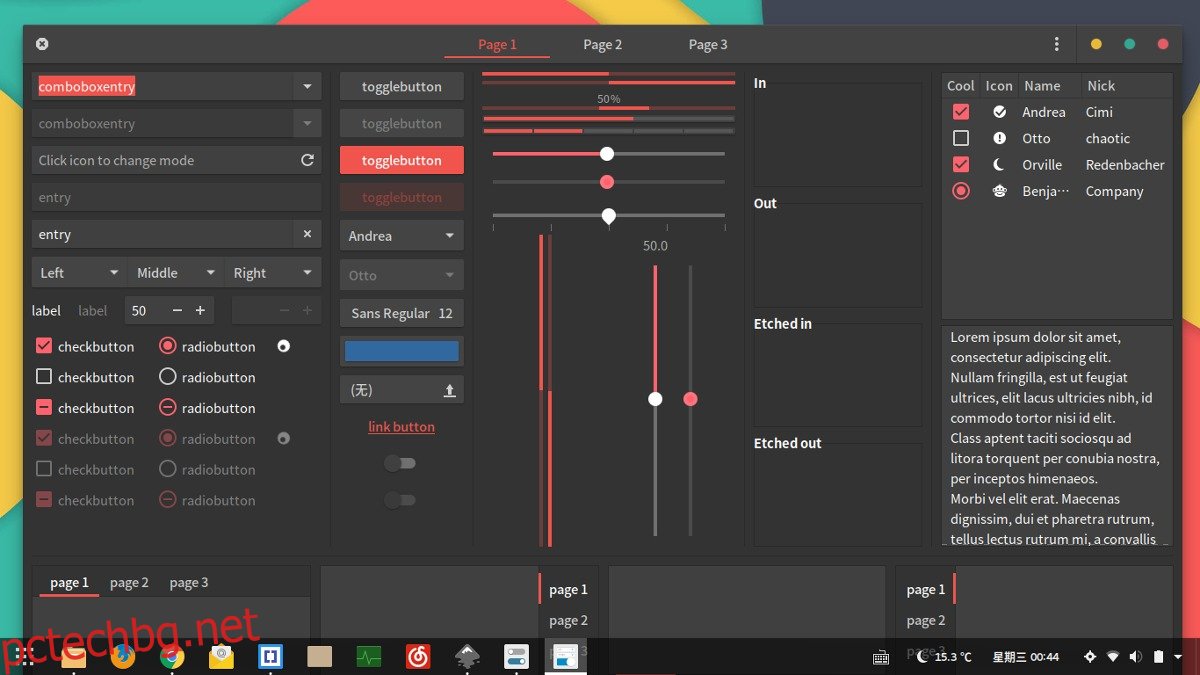Една от по-добрите плоски теми в стил Material Design е Vimix. Той е добре проектиран и се придържа към указанията, които Google задава за Android. Темата се предлага в няколко различни стила, включително отличен набор от по-тъмни цветови режими. Подобно на повечето теми за Linux, Vimix е за GTK+ и има пълна поддръжка за всички настолни среди, които използват тази технология (Gnome Shell, Cinnamon, Mate, LXDE, Xfce4, Budgie и др.). В тази статия ще разгледаме как да изтеглите темата Vimix GTK и да я изградим директно от изходния код. Освен това ще разгледаме как да го активираме във всички съвременни GTK настолни среди.
Съдържание
Инсталиране на зависимости
Преди темата на Vimix GTK да заработи правилно, някои зависимости на GTK трябва да се справят. Тези зависимости помагат за правилното представяне на темата. Отворете терминал и следвайте инструкциите, за да накарате всичко да работи.
Ubuntu
sudo apt install gtk2-engines-murrine gtk2-engines-pixbuf git
Debian
sudo apt-get install gtk2-engines-murrine gtk2-engines-pixbuf git
Arch Linux
sudo pacman -S gtk-engine-murrine gtk-engines git
Fedora
sudo dnf install gtk-murrine-engine gtk2-engines git
OpenSUSE
sudo zypper install gtk-murrine-engine gtk2-engines git
Други Linux
Vimix ще работи на всички Linux дистрибуции, които поддържат настолни среди, използващи GTK. Въпреки това, без правилните инструменти за изобразяване, няма да изглежда правилно. Ако използвате Linux дистрибуция, която не е в този списък, не се притеснявайте. Все още е възможно всичко да работи. Отворете терминал и използвайте мениджъра на пакети, за да потърсите „gtk2-engines-murrine“ и „gtk-engines“ или „gtk2-engines“ и да ги инсталирате.
Забележка: не всяка операционна система Linux ще има пакети, обозначени по този начин. Опитайте се да търсите с ключови думи.
Инсталиране на Vimix
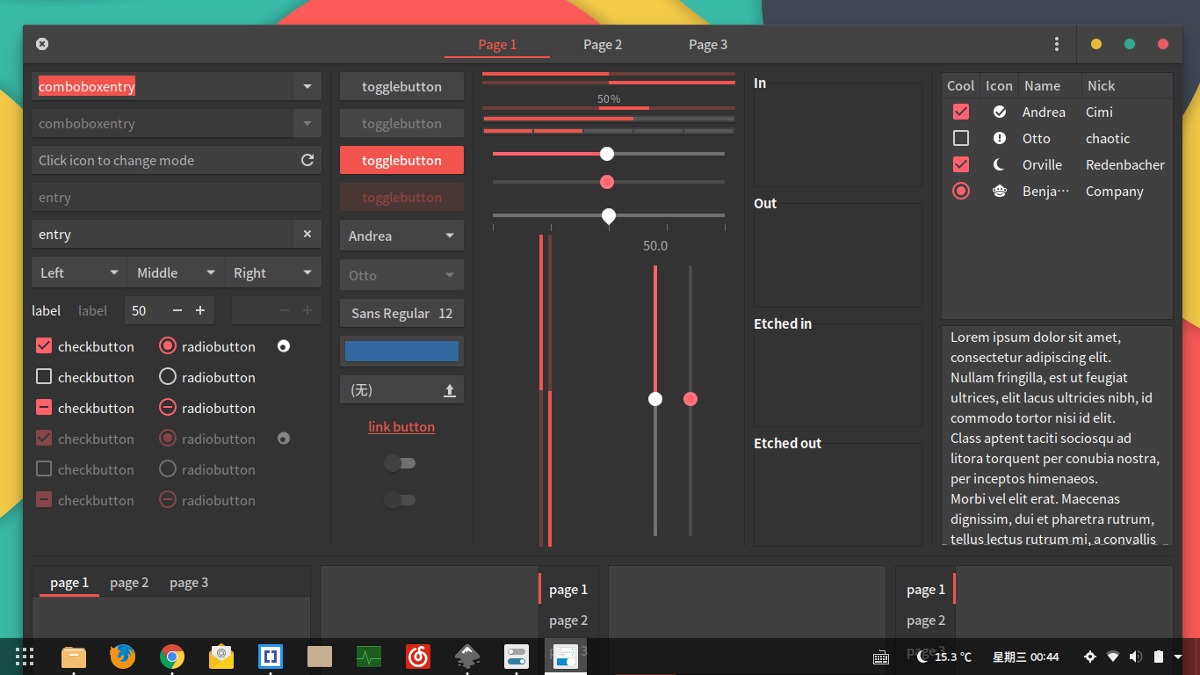
За разлика от много други теми на GTK, Vimix има инструмент за автоматична инсталация. Наличието на инсталационен скрипт прави нещата много по-лесни. За да получите инсталатора, ще трябва да клонирате кода директно от софтуерното хранилище на Github на разработчика.
Използвайте git, за да клонирате кода на вашия компютър с Linux:
git clone https://github.com/vinceliuice/vimix-gtk-themes.git
След това използвайте CD инструмента, за да преместите терминала от директорията /home/username/ в новосъздадената папка vimix-gtk-themes.
cd vimix-gtk-themes
Вътре в папката с теми на Vimix GTK използвайте командата cat, за да видите файла README.md. Този файл ще съдържа всякаква жизненоважна информация за Vimix (софтуерни лицензи, контакт с разработчик и т.н.)
cat README.md | more
Приключихте с четенето на файла README.md? Стартирайте инсталационния инструмент.
Инсталиране в цялата система
За да направите темата Vimix GTK достъпна за всички потребители, ще трябва да стартирате инсталационния скрипт с sudo разрешения. В терминал направете:
sudo ./Install
Има ли проблеми с изпълнението на скрипта за инсталиране? Вместо това опитайте тези команди:
sudo sh Install
или
sudo bash Install
Инсталиране за един потребител
Възможно е инсталиране на Vimix в локалната папка .theme, а не в цялата система в /usr/share/themes/. За да го направите, стартирайте скрипта без root или sudo.
./Install
Алтернативни команди:
bash Install sh Install
Деинсталиране на темата Vimix GTK
Ако ви е омръзнало да използвате темата Vimix на вашия Linux десктоп, следвайте този процес, за да я изтриете. Процесът на деинсталиране е много по-сложен от инсталацията, тъй като разработчикът не е включил скрипт за деинсталиране за изпълнение.
За да премахнете темата на Vimix, която е инсталирана в цялата система, отворете терминал и използвайте командата su или sudo -s, за да получите root обвивка. След това, като използвате root права, започнете да изтривате папките с теми. Първо премахнете всички тъмни теми на Vimix с:
su cd /usr/share/themes/ rm -rf Vimix-Dark*
Завършете процеса на деинсталиране, като елиминирате останалите папки с тема Vimix.
rm -rf Vimix-*
Деинсталиране за отделни потребители
Ако сте решили да инсталирате Vimix на един потребител в /home/user/.themes/, а не в цялата система, процесът на деинсталиране е малко по-различен.
Забележка: повторете този процес на деинсталиране за всеки потребител, който има темите на Vimix вътре в ~/.themes за най-добри резултати
Първо преместете терминала в папката със скритите теми в /home/ с помощта на командата CD.
cd ~/.themes
С помощта на командата rm изтрийте всички папки с тема Vimix Dark.
rm -rf Vimix-Dark*
И накрая, завършете процеса на деинсталиране на Vimix, като използвате командата rm, за да се отървете от останалите папки с тема на Vimix.
rm -rf Vimix-*
Активиране на Vimix
Тематичният пакет Vimix е инсталиран. Следващата стъпка в процеса е да го активирате на вашата GTK-базирана настолна среда. За да направите това, отворете настройките за външен вид на работния плот и изберете Vimix, за да приложите темите. Ако имате нужда от помощ при настройването на тези теми, имате късмет! Имаме задълбочени инструкции за това как да персонализираме всяка основна среда на GTK настолни компютри. Изберете един от списъка и продължете.
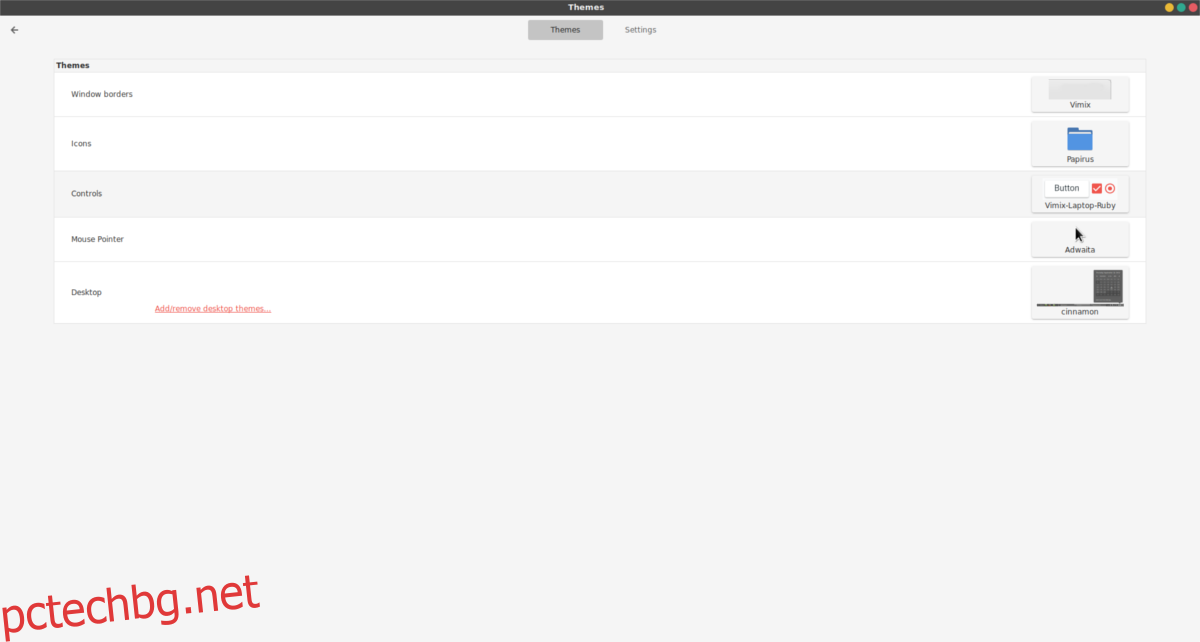
Не забравяйте да разгледате внимателно списъка, тъй като има поне десет пълни теми и комбинации на Vimix, които можете да изберете!